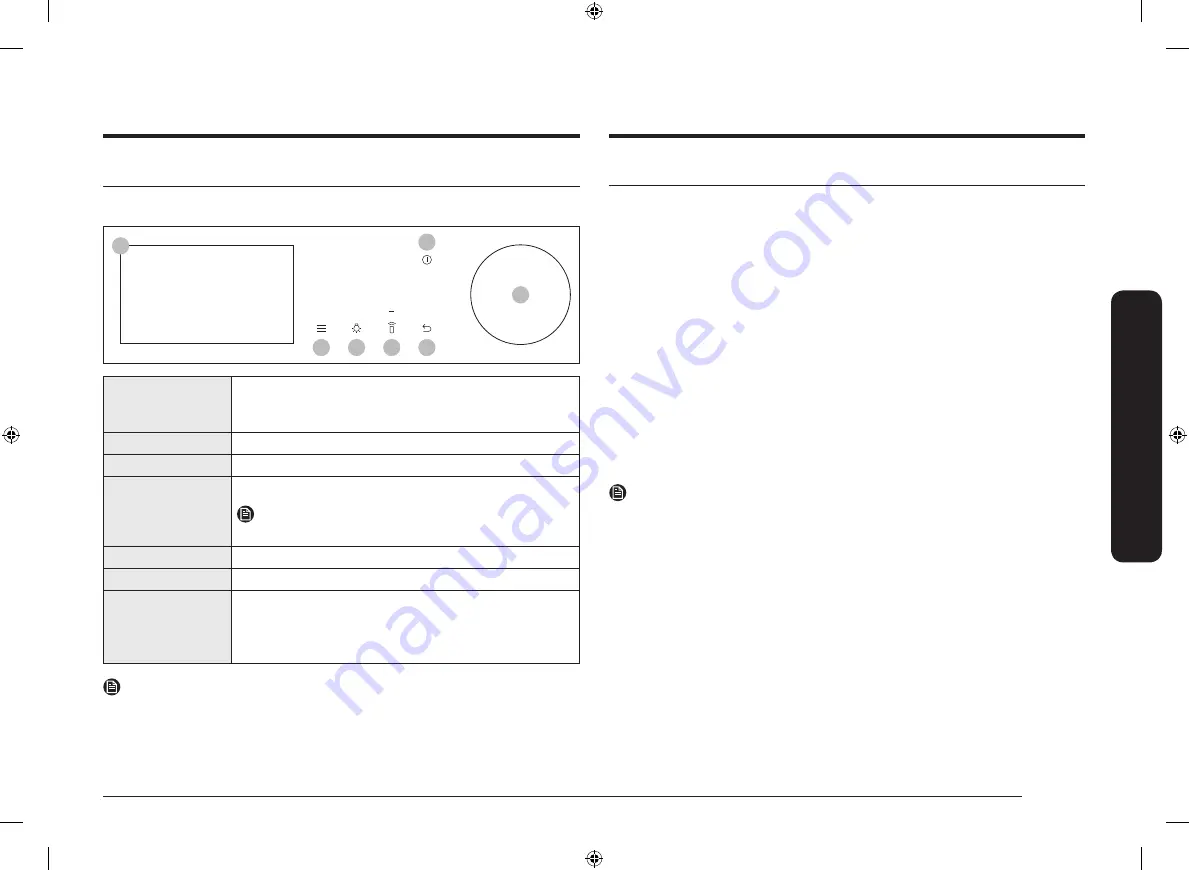
Dansk 11
Før du g
år i g
ang
Før du går i gang
Betjeningspanel
Ovnens kontrolpanel har et fuldt berøringsdisplay, drejeknap og berøringsknapper til at styre ovnen.
Læs følgende oplysninger for at lære om ovnens kontrolpanel.
07
02
03
04
05
06
01
01
Fuld
berøringsskærm
Viser menuen, oplysninger og tilberedningsstatus.
Du kan stryge for at navigere gennem menuerne og listerne.
Tryk på det ønskede element for at vælge.
02
Indstillinger
Tryk for at se Indstillinger-listen.
03
Lys
Tryk for at slukke eller tænde ovnlys.
04
Smartstyring
Tryk for at slukke eller tænde funktionen Smartstyring til eller fra.
BEMÆRK
Easy Connection skal indstillet før denne funktion bruges.
05
Tilbage
Tryk for at vende tilbage til den forrige skærm.
06
Effekt
Tryk for at slukke eller tænde for skærmen.
07
Drejeknap
Drej til venstre eller højre for at navigere gennem menuerne og
listerne. Et element understreges for at vise dig, hvor du er på
skærmen.
Tryk for at vælge det understregede element.
BEMÆRK
Hvis du trykker på displayet med plastik- eller ovnhandsker på, fungerer det muligvis ikke korrekt.
Startindstillinger
Første gang du tænder for ovnen, får du vist velkomstskærmen med Samsungs logo. Følg
vejledningen på skærmen for at udføre startindstillingerne. Du kan ændre startindstillingerne senere
fra skærmen Indstillinger.
1.
På velkomstskærmen, tryk på
Start opsætning
.
2.
Vælg sprog.
a.
Stryg op eller ned på skærmen, og tryk derefter på sproget.
b.
Tryk på
Næste
.
3.
Acceptér "
Vilkår og betingelser
" og "
privatlivspolitikken
".
4.
Opret forbindelse mellem apparatet og appen SmartThings.
a.
På skærmen Mobiloplevelse, tryk på
Næste
.
b.
Scan QR-koden på skærmen med din smartphone, og følg instruktionerne på skærmen på
din telefon for at oprette forbindelsen.
- Hvis du ikke ønsker at fortsætte med dette trin, skal du trykke på
Spring over
og
oprette forbindelse til dit Wi-fi. (Se
trin
5
.)
c.
Når du modtager meddelelsen om, at der er oprettet forbindelse, skal du trykke på
OK
og
indstille tidszone. (Se
trin
6
.)
5.
Opret forbindelse til Wi-Fi-netværket.
BEMÆRK
Hvis du ikke ønsker at fortsætte med dette trin, skal du trykke på
Spring over
og indstille tidszone,
dato og tid. (Se
trin
6~8
.)
a.
Tryk på dit Wi-Fi-netværk fra listen.
- Hvis du ikke kan se listen, skal du trykke på
Scan
.
- Tryk på
Tilføj netværk
, hvis du vil tilføje dit Wi-Fi-netværk manuelt.
- Hvis dit Wi-Fi-netværk er sikret, skal du indtaste adgangskode med tastaturet, og
derefter trykke på
Tilslut
.
b.
Når du har forbindelse til Wi-Fi-netværket, skal du trykke på
Næste
.
NQ50T9939BD_EE_DG68-01194G-00_DA.indd 11
2021-06-21 2:48:37
Summary of Contents for NQ50T9939BD
Page 47: ...PM NQ50T9939BD_EE_DG68 01194G 00_SV indd 47 2021 06 21 2 49 26 ...
Page 95: ...Notat NQ50T9939BD_EE_DG68 01194G 00_NO indd 47 2021 06 21 2 49 10 ...
Page 143: ...Muistiinpanoja NQ50T9939BD_EE_DG68 01194G 00_FI indd 47 2021 06 21 2 48 25 ...
Page 191: ...Memo NQ50T9939BD_EE_DG68 01194G 00_DA indd 47 2021 06 21 2 48 40 ...
Page 239: ...Memo NQ50T9939BD_EE_DG68 01194G 00_EN indd 47 2021 06 21 2 48 55 ...
















































